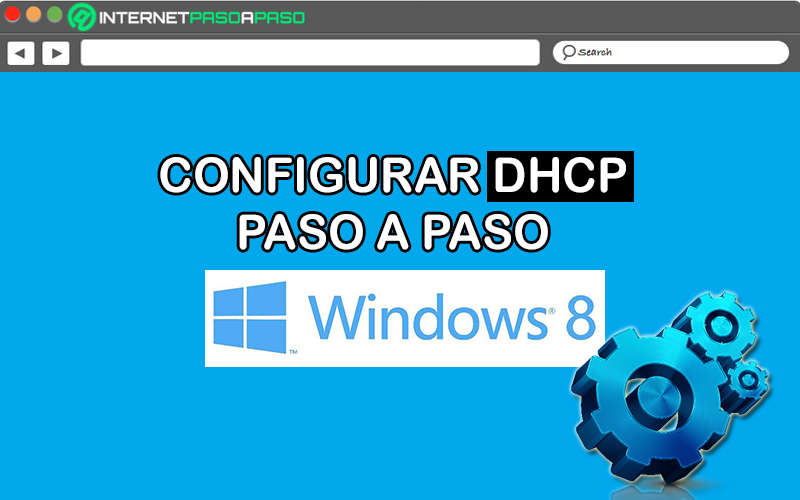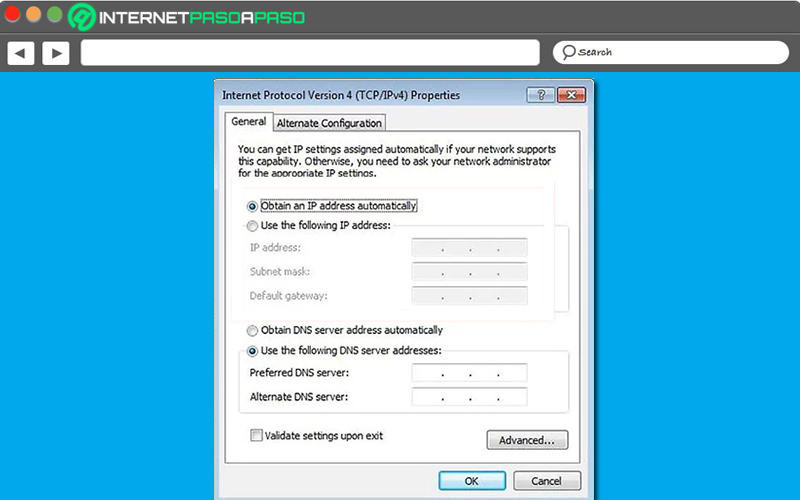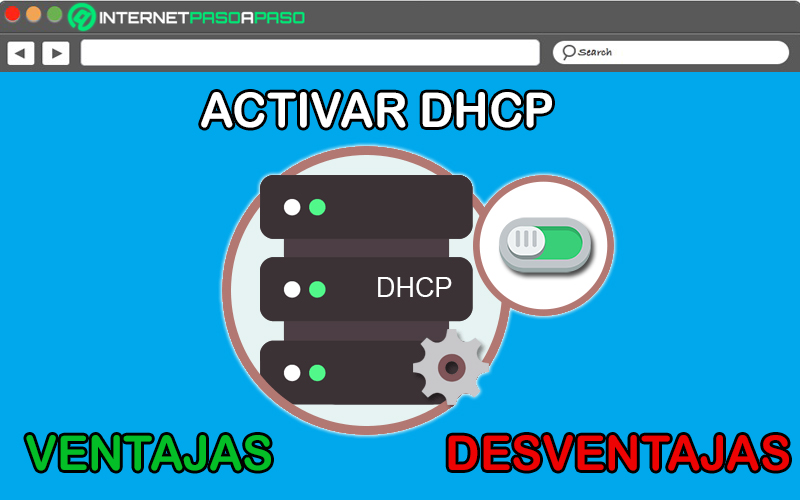Lo Último en IP@P
- Stellar Data Recovery revoluciona la recuperación de archivos perdidos en discos duros externos
- Goblin Mine: La Estrategia Económica Detrás del Juego de Minería que está Fascinando a Todos
- Estos son los nuevos Cargadores UGREEN: potencia y portabilidad en dos versiones que no te puedes perder
- UGREEN Nexode Pro: El Cargador Ultradelgado que revoluciona la carga de dispositivos móviles
- La computación en la nube está transformando los juegos Online y estas son sus grandes ventajas
Si bien es cierto, hoy en día, Windows 10 es la versión del sistema operativo de Microsoft más utilizada. No obstante, a pesar de ello, lo cierto es que muchos usuarios siguen prefiriendo hacer uso de Windows 8 en su PC gracias a que proporciona notables beneficios. Entre ellos, su gran nivel de personalización, su alta compatibilidad, su eficiencia en cualquier hardware, etc.
Por consiguiente, en este momento, numerosas personas siguen buscando soluciones a partir de las cuales puedan adquirir una mejor experiencia de usuario, basada en sus requerimientos. Así, una de dichas soluciones, consiste en poder usar una óptima conexión a Internet desde su ordenador, a partir de ciertos ajustes en el sistema operativo.
Es por eso que, en el presente post, queremos enseñarte cómo configurar el protocolo DHCP desde cero. Considerando que, es una opción mediante la cual es posible mejorar la precisión del direccionamiento IP. Para conocer más acerca de qué se trata dicho protocolo y para qué sirve, al igual que sus ventajas y desventajas e incluso, el proceso a seguir para ejecutar esta configuración; te invitamos a leer el presente post.
¿Qué es el DHCP y para qué sirve en las redes informáticas?
Básicamente, el “Dynamic Host Configuration Protocol” (DHCP) que, en español, significa “Protocolo de configuración dinámica de host”, se define como un protocolo de red tipo cliente/servidor que se centra en asignar direcciones IP a cada uno de los dispositivos conectados, de manera dinámica. Lo que significa que, por defecto, un servidor DHCP estipula una dirección IP, automáticamente, y otra información a cada host en la red. De ese modo, cada host en la red podrá comunicarse con otros puntos finales, con total eficiencia.
Valorando que, gracias al servidor DHCP, se lleva a cabo la gestión inteligente porque este contiene una lista de direcciones IP dinámicas que puede establecer a los clientes mientras van quedando libres. Adicionalmente, DHCP también asigna la máscara de subred, la dirección del servidor de nombres de dominio(DNS), la dirección de puerta de enlace predeterminada y una configuración proxy por WPAD, para así lograr un ajuste pertinente. Con la cual, básicamente, sirve para facilitar la administración de las direcciones IP en las redes.
Por su parte, cabe acotar que, DHCP consiste en un protocolo que surge a raíz de BOOTP o “Protocolo de Arranque” que fue desarrollado en 1985 con el objetivo de conectar diferentes dispositivos sin disco duro con un Boot Server. Sin embargo, este no era capaz de recuperar la dirección IP de cada cliente y, por ello, se introdujo DHCP que complementa a BOOTP al mejorar el rendimiento y la estabilidad con su capacidad de fijar direcciones de red reutilizables instintivamente.
Aprende paso a paso cómo configurar el DHCP para que tu Internet vuele en Windows 8
Entre otras características, destacamos que, el protocolo DHCP cuenta con la potestad de conceder direcciones IP de tres formas diferentes.
Las cuales son:
- Asignación automática: En este caso, los administradores de redes tienen poco que hacer. Puesto que, la asignación automática se ocupa de fijar la IP a un equipo cliente la primera vez que realiza su solicitud DHCP y las conserva, por sí solo, hasta que es liberada.
- Asignación dinámica: Este modo acepta la reutilización de una dirección IP. Por ende, el administrador solamente tendrá que establecer el rango de direcciones a usar y con ello, cada dispositivo conectado a la red se mantendrá configurado para solicitar su dirección IP. De ese modo, simplifica la instalación y ajuste de nuevos equipos clientes en la red.
- Asignación manual o estática: En el caso del DHCP estático, se tiene que hacer una retribución de direcciones IP de forma manual. Como consecuencia, corresponde a una técnica que se usa para poder controlar la asignación de direcciones IP a cada cliente con el fin de evitar que logren conectar otros no identificados ni autorizados.
En ese sentido, los usuarios de Windows 8 pueden configurar el DHCP para asegurarse de que el Internet correrá más rápido. Tomando en cuenta que, esto permite su activación y desactivación a través de la configuración de red del equipo.
Dada su utilidad, a continuación, te enseñamos lo que tienes que hacer, paso a paso, para ajustar el DHCP en tu PC:
- Para empezar, selecciona el botón Inicio en tu ordenador e introduce lo siguiente “Ver conexiones de red” en la barra de búsqueda. Para así, elegir la opción “Ver conexiones de red” en el listado.
- Después de eso, busca la conexión que quieres configurar que, en este caso, se refiere a “Cambiar opciones de adaptador” y sobre ella, haz clic con el botón derecho para elegir la opción “Propiedades”. Es posible que te soliciten una contraseña para proporcionar una confirmación, por lo que deberás introducirla.
- Posteriormente, elige la pestaña “Redes” y procede a seleccionar el protocolo de Internet, a través de la sección que dice “Esta conexión usa los siguiente elementos”.
- Si seleccionaste “Protocolo de Internet versión 4 (TCP/IPv4)”, puedes especificar la configuración de dos formas: (1) Eligiendo “Obtener automáticamente una dirección IP” para adquirir la configuración IP de forma automática con DHCP pulsando en Aceptar. (2) Pulsando sobre “Usar la siguiente dirección IP” para especificar una IP determinada. En los demás cuadros (Dirección IP, Máscara de subred y Puerta de enlace predeterminada), tendrás que teclear la configuración de la dirección IP.
- En caso de seleccionar “Protocolo de Internet versión 6 (TCP/IPv6)”, también puedes establecer la configuración de la dirección IP a partir de dos operaciones disponibles: (1) Oprime en “Obtener una dirección IPv6 automáticamente” para configurar IP con DHCP de forma maquinal y selecciona Aceptar. (2) Eligiendo “Usar la siguiente dirección IPv6” para establecer una dirección IP personalizada. Posteriormente, tendrás que escribir la configuración de la dirección IP en Dirección IPv6, Longitud de prefijo de subred y Puerta de enlace predeterminada.
Más en Redes
- UPnP o Universal Plug and Play ¿Qué es, para qué sirve, cómo funciona y que tipo hay?
- ¿Cuáles son las diferencias entre un dispositivo PLC y un adaptador WiFi y cuál es mejor para aumentar la cobertura de Internet?
- Extranet: ¿Qué es, para qué sirve y en qué se diferencia de Internet?
- ¿Cómo saber la dirección IP de una impresora y de cualquier otro hardware? Guía paso a paso
- Diseño de Data Center ¿Qué es, para qué sirve y cuáles son los componentes principales?
SÍGUENOS EN 👉 YOUTUBE TV
De este modo, será mucho más sencillo administrar la configuración de TCP/IP. En vista de que, técnicamente, el DHCP opera como un protocolo de configuración dinámica automatizada con la que, no tendrás que modificar la configuración de tu PC si lo ubicas en otro sitio. Pues, el DHCP se encarga de definir la mejor dirección IP para que el Internet ofrezca mayor velocidad, sin necesidad de que el usuario defina manualmente algún ajuste para ello.
Ventajas y desventajas de activar DHCP en un Router ¿Vale la pena hacerlo?
Por defecto, el protocolo DHCP se encuentra habilitado en todos los routers que son distribuidos por los operadores de telecomunicaciones, al igual que en aquellos dispositivos que son adquiridos de manera independiente. Esto, básicamente, por su capacidad para establecer direcciones IP de forma dinámica para así, proporcionar una gestión de dispositivos mucho más rápida, fluida y cómoda conectados en redes WiFi.
En vista de estas características propias del DHCP, por supuesto, se considera una utilidad que provee notables beneficios a sus usuarios, razón por la que es valioso activar DHCP en un router. Sin embargo, dicha activación también revela algunos contras o inconvenientes que es apropiado conocer.
Por ende, a continuación, detallamos las principales ventajas y desventajas de activar DHCP en cualquier router:
Ventajas
Con respecto a sus beneficios, el DHCP es distinguido notablemente.
Los cuales, corresponden a:
- Ahorro de tiempo de configuración. Pues, como la conexión y desconexión de los equipos se realiza de manera automática, los usuarios no tendrán que configurar direcciones IP manualmente. Lo cual, revela consumo de tiempo y esfuerzo que se traduce en una productividad maximizada.
- Simplifica la configuración de red. Considerando que, básicamente, los usuarios solo tendrán que conectar el cable de red o conectar la red WiFi para que el protocolo haga su trabajo asignando direcciones IP de forma inteligente. Para esto, no es necesario tener conocimientos avanzados.
- Evita conflictos de direcciones repetidas: Por su capacidad, el servidor DHCP también se centra en evitar la existencia de duplicidades. Gracias a ello, no se requiere que el administrador de red mantenga una tabla con las direcciones asignadas para poder controlarlas.
- Conserva una administración centralizada de las direcciones IP: Otro punto a favor, es que brinda la posibilidad de que el administrador de red conozca la configuración y situación de la misma, en cada instante.
Desventajas
Pero, como no todo puede ser perfecto, el DHCP también presenta algunos puntos débiles que se consideran desventajas para su activación en un router.
Dichas limitaciones, se basan en:
- El mayor inconveniente del DHCP, radica en el nivel de seguridad que brinda en redes WiFi. Ya que, fácilmente puede ser manipulado por cualquier intruso, de forma manual. Así, el individuo ilegítimo solo tendrá que hacer una solicitud como si se tratará de un cliente más para poder entrar a la red.
- Otra desventaja en base a la seguridad que ofrece, consiste en que las personas con fines maliciosos también pueden colarse en un router usando datos falsos sobre el DNS y la puerta de enlace. Con ello, logrará desviar el tráfico de datos y robar la información que desee.
- Por naturaleza, la activación del DHCP en un router dificulta la identificación de dispositivos en red, al igual que la configuración de servicios que necesitan direcciones IP estáticas. Lo cual, reduce su eficacia.
- A nivel de funcionalidad, el servidor DHCP también exhibe un problema. Debido a que, por ejemplo, si se necesita conocer la dirección IP de un equipo por cualquier razón, dicho protocolo no permitirá hacerlo en todos los casos. Pues, si se reinicia, las direcciones fijadas se modificarán por completo y será necesario buscar el equipo nuevamente.